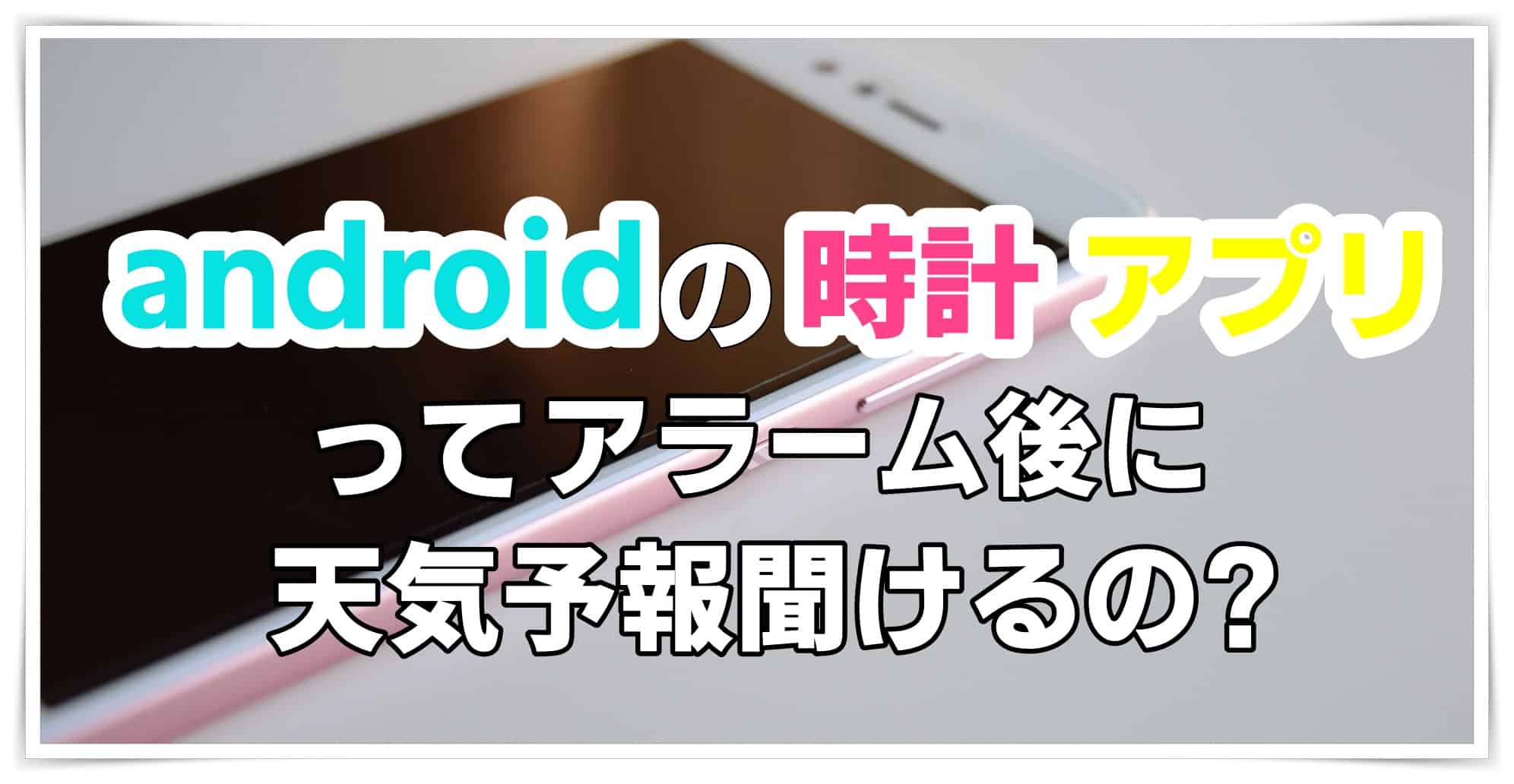androidスマホの時計アプリは、アラームしか使ったことないけどほかに機能があるの?
一番右下のベッドマークって何に使うんだろう?
androidスマホの時計アプリには、便利なアラームやタイマー以外にもアラームを止めたあとにGooglアシスタント機能が起動して天気や交通情報を音声で教えてくれる便利な機能などがあります。
就寝をサポートしてくれる機能もとても便利です!

こんにちは!子育てしながらWebライターやオンライン秘書をしているmii(みー)です。
本日は、とても便利なandroidスマホの時計アプリをご紹介します!
・androidの時計アプリの機能が、いまいち分からない。
・もっと時計アプリを活用して、効率よく時間を使いたい。
androidスマホの時計の活用法

みなさんは、スマホでタイマー付けたりアラームつけたり活用していますか?
本日は基本の操作方法から面白い機能をご紹介します。
- タイマー機能
- アラーム機能
- おやすみ時間
- 今後の予定
日々の生活に役立てましょうね!
タイマー機能
私が1日のうち一番使っているタイマー機能ご紹介します。
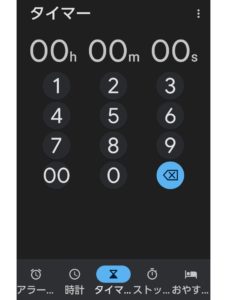
数字を入力して、使用できます。
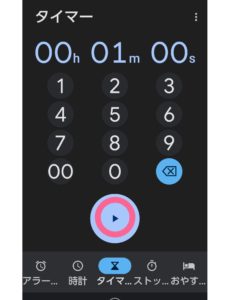
スタートをタップすると、タイマーが始まります。
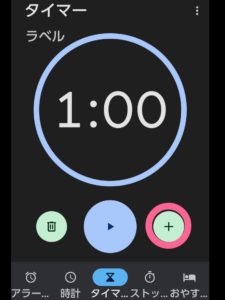
右下のプラスを押すと、タイマーを増やすことができます。

私は、タイマー5種類(1分、5分、30分、1時間半等)使ってます。ネットをちょっとだけ見たい時は5分だけ。ドラマは30分とタイマー付けることで自分で時間をコントロールできます!
右上のラベルは、文字が入力できます。
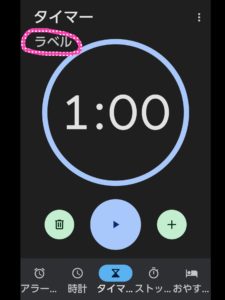
そのタイマーに、掃除など名前を付けるのも良いですし休憩のタイマーならタイマーが鳴ったあとに行う作業を入力しておくと取りかかりがとても早くなるのでおすすめです。家事や用事をテキストにすることで可視化できます!
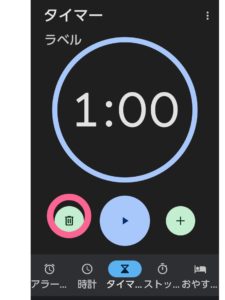
左下のゴミ箱マークを押すと、タイマーを削除できます。使わないタイマーは削除しておくことでとても使いやすくなりますよ。
アラーム機能
皆さんスマホでアラーム付けてますか?いつも、使ってるスマホならアラームに気づきやすいですよね!
タイマー同様、毎日愛用してます。
めっちゃアラーム頼りの毎日。
色々試したけど、日時が決まってるものはGoogle時計アプリが優秀🤣脳の容量使わずに、作業や家事できる!直前じゃなく5分前ぐらい余裕もたせると慌てないよ。毎日毎週のルーティン系は、時計アプリで充分かな笑あとは3ヶ月カレンダーや手帳と細々したのはTodoistと付箋✍️ https://t.co/5KdaR48L68 pic.twitter.com/BUobatm8Ik— mii(みー)𝕏ワンオペ主婦ライター (@mii02142022) November 26, 2023
アラーム機能以外にも面白い機能があるのでご紹介していきますね!
- アラーム設定方法
- アラーム音設定方法
- Googleアシスタントルーティーンの設定方法
アラーム設定方法
印のボタンをタップするだけでアラームをオンできます。
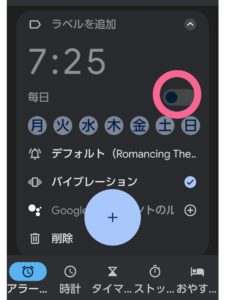
アラームがオンになるとアラーム時刻までの時間が表示されるので、睡眠時間を自覚できたりと便利ですよね。
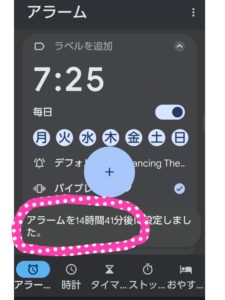
時間をタップすると変更ができます。
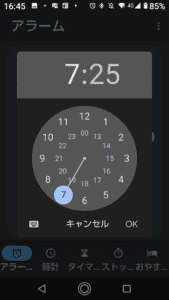
曜日も必要ない曜日をタップするだけで外せるので便利です!
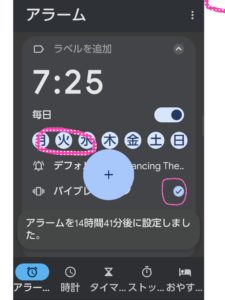
アラームは、タイマーと同じように複数の時間を入れることができます。必要がないものは、左下の削除をタップして消去しましょう。
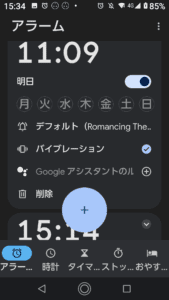
アラーム音の設定方法
デフォルトをタップすると、アラーム音を選ぶことができます。
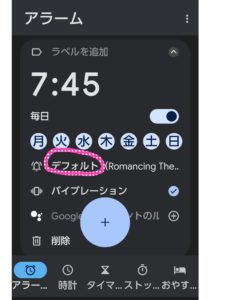

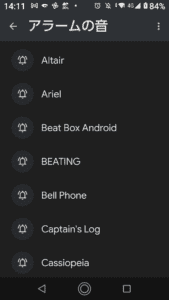
自分好みの音を設定してくださいね。

自分のドライブに入っている曲をアラーム音に設定できます。新しく追加をタップします。
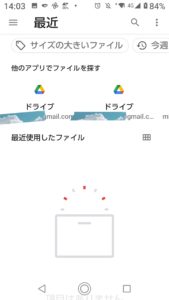
好きな音楽をドライブから選びましょう!
Googleアシスタントルーティーンの設定方法
アラームを止めたあとにGoogleアシスタントが起動して、音声で天気予報やニュースを読み上げてくれる機能知ってますか?
YouTubeにもアラーム後のGoogleアシスタントの音声載せてみたのでよかったら見てみてください↓↓
忙しい朝に、音声で情報を聞きながらいつものルーティーンをこなすのはTVもつけなくても耳から情報を聞けてかなりの時短に貢献してくれます。
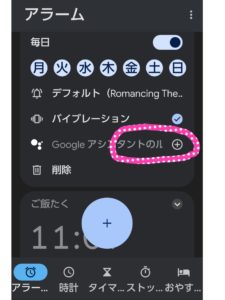
Googleアシスタントルーティーンの横の+ボタンをタップします。
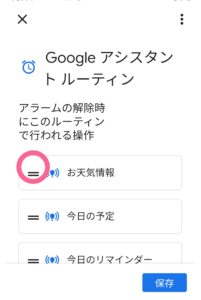
左横を長押しタップすると順番を自由に入れ替えできますよ。
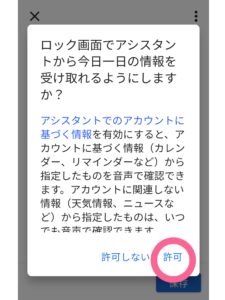
一番右下の保存を押すと受け取り許可が出るので、許可します。
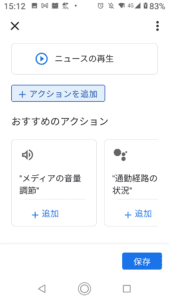
アクションを追加を押すと、色々なアクションを追加できます。
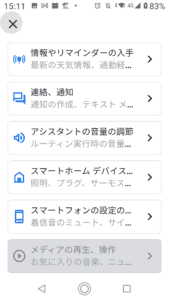

朝は、子供が起きちゃうから使えないけど夕飯を作るタイミングでアラーム付けたら準備しながら天気予報やニュースが聞けてとても便利!
おやすみ時間
一番右下にあるおやすみ時間、使ったことありますか?
面白い機能があるのでご紹介します!
- スケジュール
- お休み時間モード
- 安眠サウンド
- 最近のおやすみ時間のアクティビティ
- 今後の予定
上手に活用して、健康生活に役立てたいですね!
スケジュール
スケジュールでは、おやすみ時間と起床時間を設定できます。
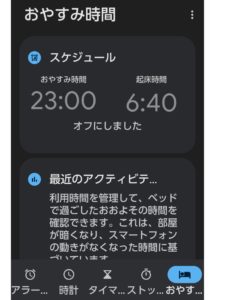
起床時間は、アラームと同じような機能なです。
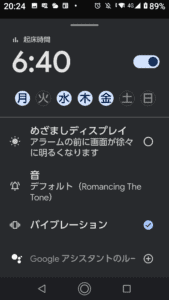
おやすみ時間は、就寝予定時間前にリマインダー通知がくるよう設定できて良いですよね。
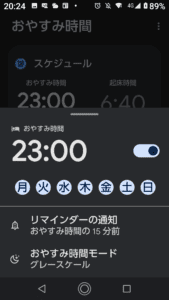
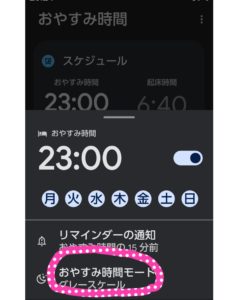
おやすみ時間モードをタップすると詳細設定ができます。
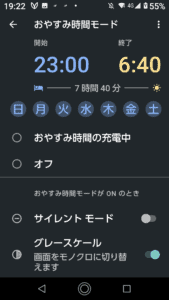
サイレントモードを設定すると起床の時間まで通知音が鳴らないのでとても便利です。
安眠サウンド
寝る前の安眠サウンドも癒されます。
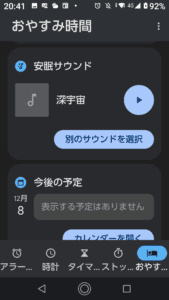
1分だけでも、寝る前に目を閉じて聞く習慣あるとリラックスして眠れそうですね。寝かしつけのテーマソングにも良さそうです!
別のサウンドをタップすると3種類から選べます。
- 波
- 深宇宙
- 黙想
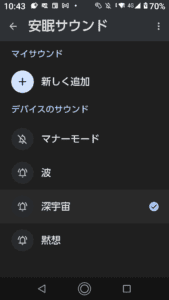
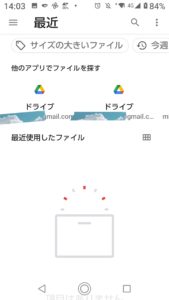
新しく追加をタップするとドライブの中の曲を追加できます。
最近のおやすみ時間のアクティビティ
睡眠習慣を記録できる機能もとても良いですね。
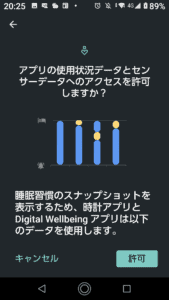
許可すると使用できるようになります。
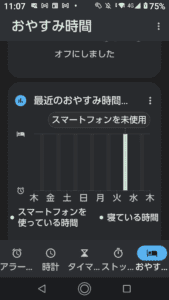
就寝予定時間すぎて、スマホを使っている時間があると表示されます。

私は、日中もパソンコンを触っている時間が長いため、寝室にはスマホは持ち込まないようにしてるので使用時間はゼロです!
スマホは寝室からも着信音が聞こえるリビングに置いてます。寝室には、時計と持ち運べるライトを枕元に置いてます。
今後の予定
カレンダーを開くを押すと、使用中のカレンダーアプリが起動して予定を確認できます。
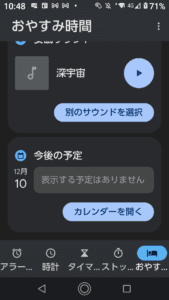
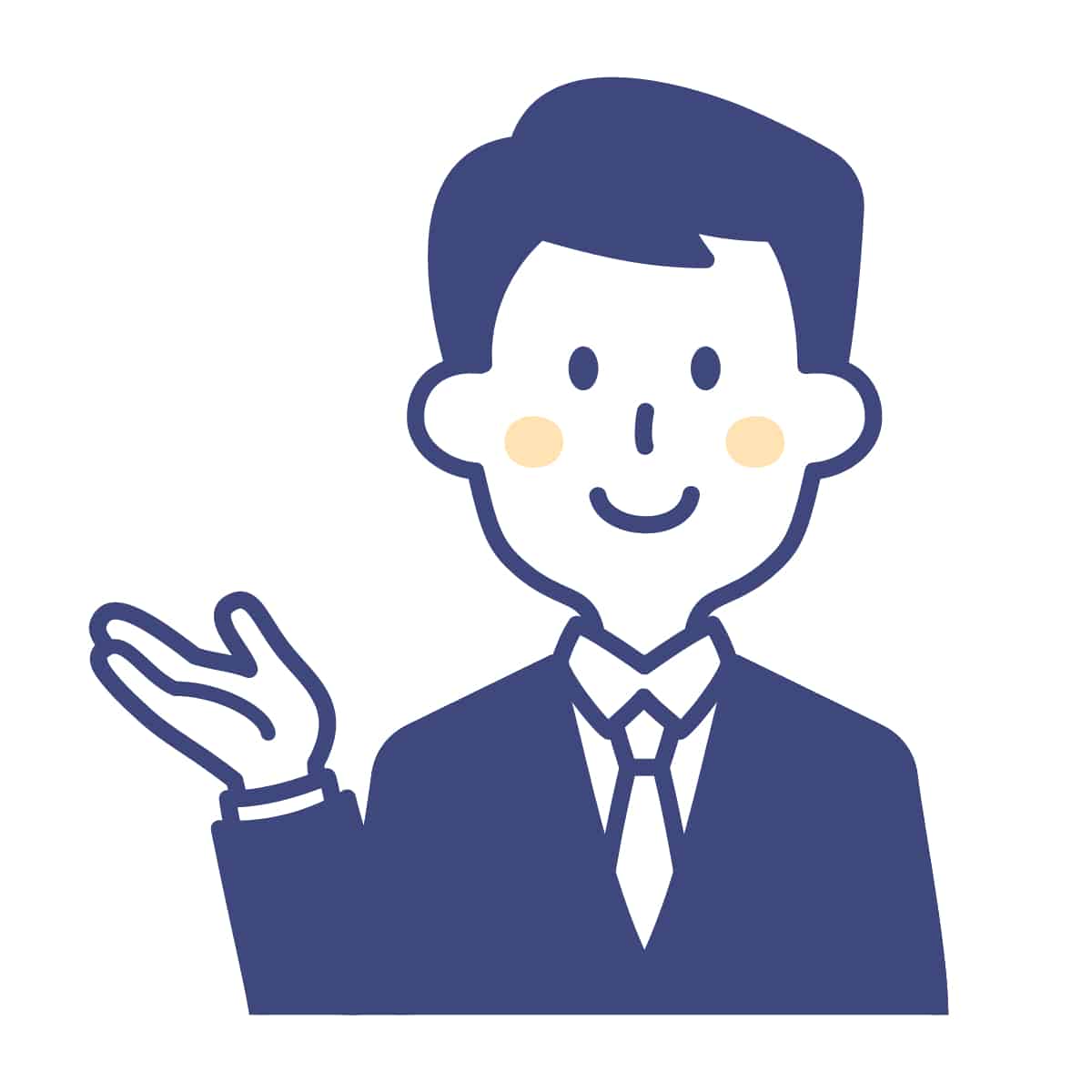
寝る前に翌日の予定を把握すると、朝慌てなくて良いね。
まとめ
- androidスマホの時計アプリには、タイマーやアラーム機能など毎日の生活に役立つ機能がついています。タイマーは複数設定できたりアラームにはラベルを書けたりGoogleアシスタント機能で音声で情報を聞けたりとITならではの機能が楽しいですよね。
- おやすみ時間は、寝る前のリマインダーや安眠サウンド等良い睡眠をサポートしてくれる機能が付いているのでぜひ活用したいですね。
今回は、androidスマホの時計アプリのご紹介をしました。起床から就寝までしっかり活用して快適な毎日を過ごしましょうね!
スマホのタイマー触ると、ついつい他の通知が気になってスマホ時間が長くなってしまうっていう方は
デジタルタイマーがおすすめです!
 |
キューブタイマー サイコロ型 キッチンタイマー タイマー 時間管理 簡単操作 軽量 音量切替 ###タイマーCT01-WH### 価格:1,080円 |
![]()
![]()
私が持ってるのは、1分・3分・5分・10分です。
ストレッチや筋トレの休憩、家事の合間の休憩にとても良いですよ✨✨
特に、スマホ時間!!私は無駄に時間奪われたくないのでタイマーは合間休憩の時は絶対つけます。
 |
キューブタイマー サイコロ型 キッチンタイマー タイマー 時間管理 簡単操作 軽量 音量切替 ###タイマーCT01-WH### 価格:1,080円 |
![]()
サイコロは、転がすだけでタイマー開始します!ワードプレスのエラー表示で5分ほど待たないといけない時もメンタルをタイマーが保ってくれてましたw
 |
価格:7,980円 |
![]()
もっと、長いタイマー時間欲しいからこれも検討中です。メンタリストDaigoさんが紹介しててすごく欲しいです!
生活のリズムをしっかり整えて、ワーママはるさんが提案する楽しい人生戦略を学びましょう↓↓

時間と上手に付き合えると、やりたいことへのチャレンジの時間も作れるかも?

2022.1/12にアドセンス審査合格してアフィリエイト探し始めたけど、インスタやYouTubeでリンク貼るだけでアフィリエイトできるの知ってました??もっと早く始めたかった~すぐに始められて楽天やAmazonの商品とか紹介して報酬貰えるんですよ!
自己アフィリエイト、早速試してワードプレスのサーバー代ゲットしました!
この手続きは、ちゃんとブログにしてコンテンツの1つにします✨
この方法で、無収入は避けられるから開業届出しての保活の夢ができました!
ワンオペママ、フリーランスで保活しましょ♥️ https://t.co/UrE3LdXl8O #フリ校— mii(みー) (@mii02142022) February 4, 2022
A8サイトのセルフバッグで報酬ゲットできたのでワードプレスのサーバー代にあてます!
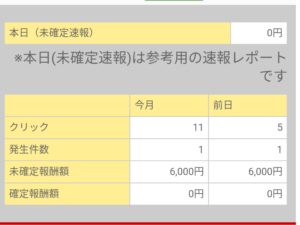
この方法で、サーバー代にヤキモキしなくてよくなりました^^あやうく、ただでさえ時間ないのに自分のサーバー代稼ぐために他の人サイトの記事書くはめになりそうだったのを回避できましたw
これで作業時間をすべて自分のメディアに使うことができて、家族の時間もしっかり持てそう♡セルフバッグは手間の現金化ですね^^サービスは、本当色々あります!家にいながら、現金稼げるの最高じゃないですか?口コミで初心者みんなが入るこの2社がまずはおすすめです♡
アフィリエイトを貼れるブログ持っている方は、とっても使いやすいもしもアフィリエイトの審査にチャレンジして下さい!
審査が、いらないA8ネットはInstagramなどのSNSのみでも収益化可能です^^
アフィリエイトサイトに登録して希望のサービスに申し込むだけです。サービスは、本当色々あります!
私は専業主婦ですがクレジットカード申し込みしました。もう1枚のカードも審査が通れば1万円以上になりそう♡A8やもしもアフィリエイト登録するだけでワードプレスのサイトとか持ってなくてもセルフバックは受けることができるからワードプレス始める前の資金作りにもおすすめです。
クレジットカードはアフェリエイトできるよう提携できたら、お得なキャンペーン期間中とかに紹介して良い収入コンテンツの1つになりそう!
ブログを持ってない人もぜひ、登録して稼いじゃいましょう^^私は、この報酬を武器に認可保育園の保活も検討してます!この報酬を収入として市町村に出せるんですよ♡
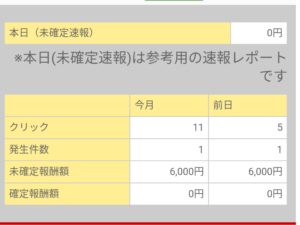
いくら駆け出しでも、数百円でフリーランスとは言いづらかったのでこの方法でやっと道が開けそうです。
アフェリエイトサイト活用して、良い商品どんどんご紹介していきますね^^
そしてアメブロではすぐ上限の文字数になって書くよりもアフィリエイトや文字数減らす方に時間を取られてましたが、ワードプレスならたくさん紹介できて嬉しすぎます^^
私は初回記事からの11記事1回目(2022年1月)でアドセンス合格しましたが、1記事あたりのアクセスは20以下がほとんどの記事です。アドセンスポリシーを守ってしっかり記事構成して人の役に立つ正確性の高い記事をかけば、きっと難しい審査ではないはずです。
更新も、月曜日と金曜日の週2回でしたw
ロリポップは、サーバー代も初回のチャレンジにけして負担にならないはず。私は、初回10日間無料(別途ドメイン代が必要な場合があるので確認要)のハイスピードタイプ(2021年11月)から入って、いまだに毎月払い1320円を支払ってますw
ロリポップのキャンペーンでハイスピードプラン12ヵ月以上をお申込んで契約したお客さまへ、もれなく「6ヵ月の契約期間延長クーポン」をプレゼントが2022円5/8まで。私も早く1年プランにしなくちゃ。1年分と半年無料なら月々550円だよね!やすっ。
いまならドメイン料永久無料キャンペーン(2022年4月現在)のハイスピード1年プラン(月々825円)9900円がおすすめです。私は、3才を家でみながらのワードプレスの立ち上げで完了する自信も続ける自信がなかったから毎年ドメイン代を支払う選択をしました。
でも、毎日が充実しているので1年払いにしなかったことを少し後悔中w
初心者の方もワードプレスへの挑戦おすすめです!
ロリポップの資金作りに、セルフバッグはただサイト登録して申し込むだけだからぜひ覗いて検討してみて下さい♡サーバー1年分くらいなら、すぐセルフバッグで稼げるんじゃないかな?
便利グッズ紹介したいのに、ぜんぜん時間が書く取れない!!のジレンマを解消するために楽天ルーム本格運用始めました♡ママライフはもちろん在宅ワークを楽にする便利グッズから、0歳~小学生の育児に役立つグッズなど紹介して行きますね^^ぜひ、フォローもお願いします!
ここまで見てくれた方は、楽天ルームのスマホで使えるマウスとノートパソコンスタンドだけは、絶対覗いて行って下さい!!手指、肩首が楽になるうえに作業が爆速で早くなります♡
楽天ルームの商品の一部や在宅ワークについて、音声配信standfmで1話3分ほどでお話してます✨
ぜひ、お耳お貸しください!

新しい発信をSNSでご案内しているのでフォローお願いします♡
miiのホーム🏠タップして、ブックマークもぜひ。↓↓↓
ブックマークの方法は、こちらの記事を参考にして下さい↓↓